Grammarly İncelemesi Artıları ve eksileri (2021) Grammarly vs Ginger vs Jetpack vs WhiteSmoke
Yayınlanan: 2016-10-13Dil bilgisi ve yazım hataları olmadan harika bir blog yazısı yazmak söz konusu olduğunda, yalnızca birkaç araç yardımcı olabilir. Bu Grammarly incelemesinde neler sunduğunu, kullanmanın artı ve eksilerini ve kullanabileceğiniz alternatiflerin neler olduğunu göstereceğim.
Ana dili İngilizce olmayanların yazarken karşılaştığı en yaygın sorun dil bilgisi ve yazım hatalarıdır. Bu benim için de geçerli çünkü anadili İngilizce değilim. Yazımda birçok yaygın dilbilgisi ve yazım hatası yapma eğilimindeyim. Belki bu yazıda da bazılarını bulacaksınız.
Basit dil bilgisi ve yazım hataları, okuyucularınızın dikkatini dağıtabilir ve onları yazmaya çalıştığınız konudan uzaklaştırabilir.
Kaliteli içeriğin uygun bir dilbilgisine sahip olduğunu ve okuyucu için anlamlı olduğunu hepimiz biliyoruz. Ancak, bir hatanın gözden kaybolması çok kolaydır. Aceleniz olabilir veya ikinci bir dilde yazıyorsunuz ve kurallardan tam olarak emin değilsiniz. Sebep ne olursa olsun, kaliteli yazım denetimi aracına ihtiyacınız var .
Daha iyi yazmak istiyorsanız birkaç seçeneğiniz var. Ya dilbilgisi, imla ve yazmayla ilgili diğer her şeyi öğrenirsiniz, bir araç veya eklenti kullanırsınız ya da hataları kontrol etmesi için birine ödeme yaparsınız.
Kendi ana dilinizde yazıyor olsanız veya web siteniz için ana dilde yazma eğitimi almış olsanız bile hatalar olabileceğinden , yazım denetimi aracıyla gitmeyi tercih ediyorum.
Aşağıda Grammarly hakkında yazacağım (günlük kullandığım için) ama aynı zamanda içeriğinizdeki dilbilgisi ve yazım hatalarını kontrol etmenin diğer araçlarından ve yollarından da bahsedeceğim. Bazıları ücretsizdir ve bazıları için cebinize ulaşmanız gerekir.
Dikkat edin, bahsedilen yöntemler ağırlıklı olarak İngilizce'ye odaklanmıştır. Ana dilinizi veya ana dilinizi desteklememeleri önemli bir ihtimal.
Grammarly vs Ginger vs Jetpack vs WhiteSmoke
- Ürün adı
- Kelime Önerisi
- Ofis Uzantısı
- Tarayıcı Uzantısı
- Masaüstü uygulaması
- İntihal Kontrolü
- Düzeltmen
- Cümle Tekrarlayıcı
- Belgeleri Yükle
- Metinleri Yapıştır
- Mobil uygulamalar
- Ücretsiz sürüm
- E-posta desteği
- SSS
- telefon desteği
- İmla kontrolü
- Gramer kontrolü
- Kelime Kontrolü
- Açıklamalar
- Sayıların Yanlış Kullanımı
- Noktalama
- Kafa karıştırıcı Değiştiriciler
- Desteklenen Diller
- Fiyat

- dilbilgisi
- İngilizce
- Aylık, Üç Aylık, Yıllık PlanAylık Plan ayda 29,95 ABD doları, Üç Aylık Plan tek ödeme 59,95 ABD doları ve Yıllık Plan tek ödeme 139,95 ABD doları olarak faturalandırılır
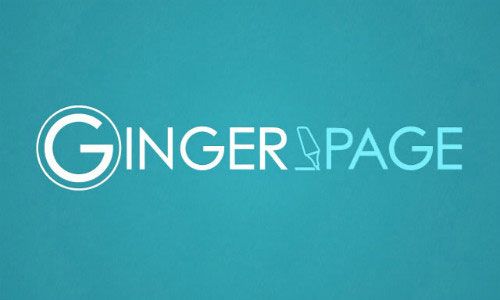
- ZENCEFİL
- İngilizce
- Ücretsiz ve Premium planAylık – 19,99$/ay Yıllık – 149,76$/yıl İki Yıllık plan – 239,76$

- JETPACK
- İngilizce, Fransızca, Almanca, Portekizce ve İspanyolca
- Özgür
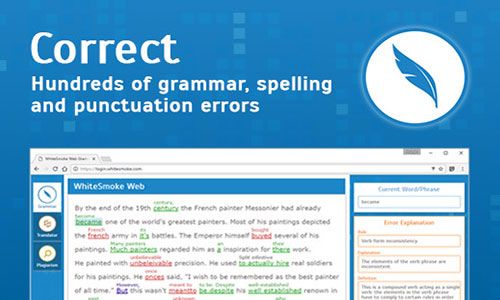
- BEYAZ DUMAN
- İngilizce
- Chrome Uzantısı, Essential, Premium ve Business planıHangi planı seçtiğinize bağlı olarak, daha fazla veya daha az özelliğe erişebileceksiniz.
NOT: Karşılaştırma tablosundaki bilgiler zaman geçtikçe eski olabilir. Doğru verilere ihtiyacınız varsa lütfen yazılım desteği ile iletişime geçin. Daha detaylı karşılaştırma için Ginger vs Grammarly ve WhiteSmoke vs Grammarly'yi de incelemenizi öneririm.
Ve daha çok akademik ve teknik yazıya yönelik dilbilgisi ve yazım denetimi aracına ihtiyacınız varsa, o zaman Trinka AI incelememe bakın. ProWritingAid, kontrol etmeye değer başka bir araçtır.
Dilbilgisi İncelemesi
Grammarly, şu anda içeriğimin redaksiyonunu yapmak için kullandığım favori aracım. Mükemmel değil ama yazım hatalarımı ve hatalarımı önemli ölçüde azalttı.
Premium sürümü kullanıyorum, ancak ücretsiz sürüm, web sitenizin içeriğindeki temel hatalar için de hile yapacak.
Grammarly, yazılarınızda size yardımcı olacak bir editör aracıdır. Grammarly'ye göre yazarlar, öğrenciler, öğretmenler ve gazeteciler dahil milyonlarca insan mükemmel İngilizce yazmak için araçlarını kullanıyor.
Grammarly'nin ücretsiz sürümü, yazım, dil bilgisi, noktalama işaretleri ve cümle yapısını kontrol eder. Premium hesaba yükseltirseniz , ücretsiz sürüm seçenekleri elde edersiniz ve Grammarly kelime seçimini, netliği, pasif ses kullanımını, sözleri ve intihal durumunu kontrol eder.
Premium sürümde gerçekten sevdiğim özelliklerden biri kelime hazinesi geliştirmesi. Bu özellik, size aşırı kullanılan kelimeler ve hangi kelimelerin daha uygun olacağı konusunda fikir verir.
Örneğin 'önemli' kelimesi yerine 'gerekli' kelimesini kullanmak yazının keskinliğini artıracaktır. Ayrıca içeriğinizdeki zayıf sıfatlar ve tekrar eden kelimeler hakkında fikir edineceksiniz.
NOT: Grammarly Editor çevrimiçi bir uygulamadır ve herhangi bir yazılım indirmenize gerek yoktur. Tek ihtiyacınız olan İnternet erişimi ve bir Grammarly hesabı.
Ancak, Grammarly'yi yazdığınız her yere götürmek için araçları indirebilirsiniz :
- Chrome, Safari ve Firefox için Grammarly tarayıcı uzantısı.
- Mac veya PC'niz için Grammarly'nin masaüstü uygulaması.
- Microsoft Office için Dilbilgisi.
Grammarly Nasıl Kullanılır?
Bir web tarayıcısı aracılığıyla Grammarly'ye giriş yaparsınız. Bu dilbilgisi denetleyicisinin panosunda yeni bir belge açabilir ve yazmaya başlayabilirsiniz. Veya çalışmanızı analiz için bu yeni belgeye yapıştırabilirsiniz.
Birkaç saniye sonra Word'e benzer dilbilgisi hatalarının altını çiziyor . Ayrıca, neden hata yaptığınız hakkında ayrıntılı bir açıklama sağlar. Alternatif olarak, web tarayıcınıza bir uzantı veya Word için bir eklenti yükleyebilirsiniz.
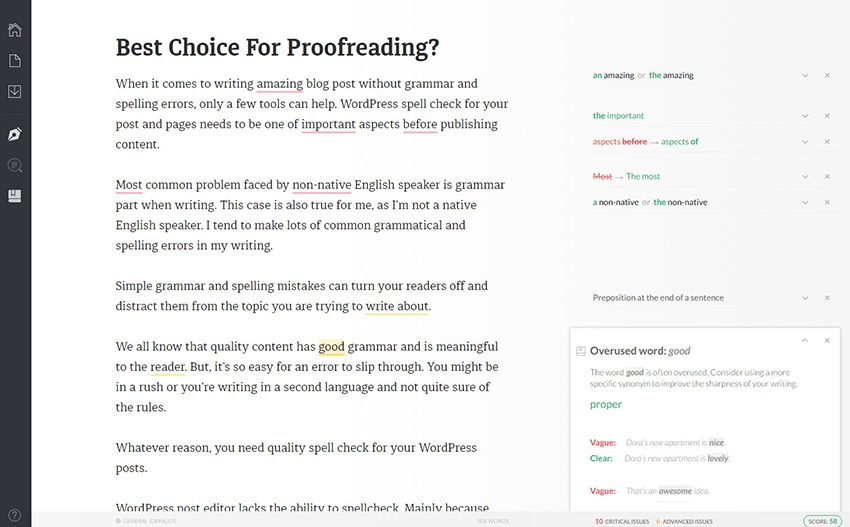
Grammarly, ücretsiz ve premium planlar sunar. Hizmet için ödeme yapmak istemiyorsanız , ücretsiz plana kaydolabilir , tarayıcı uzantısını (Chrome, Mozilla ve Safari için kullanılabilir) indirebilir ve tüm dil bilgisi hatalarınızı düzeltebilirsiniz.
Hizmet size bir tarayıcı uzantısı sunduğundan, herhangi bir web sitesindeki hataları bulmayı ve düzeltmeyi inanılmaz derecede kolay bulacaksınız.
Uzantı, Facebook durumunuzu güncellerken , bir şeyler tweetliyor, makaleler yazıyor veya içerik yazmakla ilgili herhangi bir şey yapıyor olsanız bile çalışacaktır . Grammarly uzantısı içeriğinizi tarar ve düzeltilmesi gereken tüm hataları size gösterir.
Uzantıyı ihtiyacınız olmadığında kapatabilir ve ihtiyacınız olduğunda tekrar açabilirsiniz. Ya da her zaman açık bırakabilirsiniz. Her seferinde Grammarly'ye giriş yapmanıza gerek yok.
Uzantıyı Kullanma
Grammarly, Chrome, Firefox, Internet Explorer ve Safari için düzeltme okumayı daha da kolaylaştıran bir tarayıcı uzantısına sahiptir. E-posta, WordPress, Facebook veya başka bir yerde olmanız farketmez, tarayıcı uzantısı hatalarınızı görmenize ve hızlı bir şekilde düzeltmenize yardımcı olmak için orada olacaktır.
Uygulamanın ücretsiz planını kullanıyor olsanız dahi Grammarly ile çalışabilmeniz için tarayıcı uzantısını indirip kurabilirsiniz. Uzantıyı yüklediğinizde, kelimeleri sürekli olarak tarar ve sağ alt köşede hata sayısını gösterir.
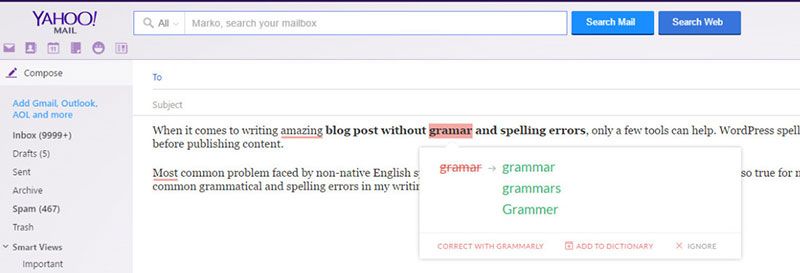
Bu sayının üzerine geldiğinizde, düzeltilmesi gereken kritik sorunları ve gelişmiş sorunları gösteren bir slayt göreceksiniz. Herhangi bir hata görmüyorsanız, içeriğinizde dilbilgisi hatası yoktur.
Listeden doğru seçeneğe tıklamanız yeterlidir ve kelimeyi anında sizin için değiştirir. Fareyle altı çizili kelimenin üzerine gelebilirsiniz. Grammarly size bu kelime seçiminde neyin yanlış olduğunu açıklayacaktır.
Bazen önerilen düzeltme sizin için oradadır, ancak bazen “Grammarly ile düzelt” seçeneğine tıklamanız ve düzeltmeyi görmeniz gerekir.
Dilbilgisi yalnızca yazım veya noktalama hataları gibi dilbilgisi hatalarınızı göstermez. Bir cümlede pasif ses kullanıp kullanmadığınızı ve aktif sese dönüştürülmesi gerekip gerekmediğini size gösterir .
Şimdi tek yapmanız gereken sağ taraftaki doğru kelimelere tıklamak ve hatalar doğru versiyonla değiştirilecektir. Daha önce de belirttiğim gibi, sadece WordPress ile değil, içerik yazmanız gereken diğer tüm web siteleri ile çalışır.
Yazım ve dil bilgisi söz konusu olduğunda araç her zaman doğru değildir . Bazen kullanmak istediğinizi bildiğiniz bir kelimeyi değiştirmenizi önerir. Özellikle argo veya birden çok anlamı olan kelimeler kullanırken.
Gitmeden önce biraz sağduyu kullanmalısınız ve Grammarly uzantısının değiştirmenizi önerdiği her şeyi değiştirmelisiniz.
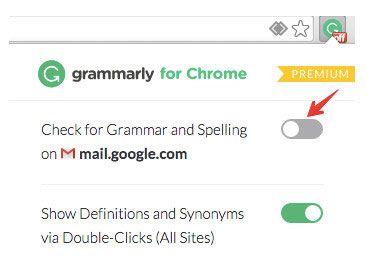
Herhangi bir web sitesi için Grammarly uzantısını devre dışı bırakmak istiyorsanız, Grammarly uzantısını kapatmak istediğiniz siteye (örn. facebook.com, twitter.com vb.) gidin ve “G” düğmesine tıklayın ve seçin. “devre dışı bırak” (oturum açmanız gerekir).
Aynı adımları izleyerek istediğiniz web sitesi için Grammarly uzantısını etkinleştirirsiniz. Grammarly, konu-fiil anlaşmasından makale kullanımına ve değiştirici yerleştirmeye kadar her şeyi kapsayan 250'den fazla gelişmiş dil bilgisi kuralının doğru kullanımı için metninizi tarar.
Grammarly Native Uygulamasını Kullanma
Tarayıcı uzantısını kullanmak inanılmaz derecede basittir ve tarama işlemi gerçek zamanlı olarak gerçekleştiğinden size çok zaman kazandırır. Ancak uzantıyı kullanamayacağınız zamanlar olabilir.
Grammarly, Windows ve Mac bilgisayarınız için yerel bir uygulama sunar . Yerel uygulama, Grammarly düzenleyicisine doğrudan masaüstünüzden erişmenizi sağlar.
Masaüstü uygulaması, grammarly.com'daki çevrimiçi düzenleyici ile aynı kapasiteye sahiptir, çünkü bu araçların her ikisi de hataları tespit etmek ve düzeltmeler önermek için aynı algoritma setini kullanır.
Bir masaüstü uygulamasıyla, belgeleri yeniden okumak için Microsoft Word'e veya tarayıcı uygulamasına kopyalayıp yapıştırmanız gerekmez. Bunun yerine, çok daha kolay.
Belgeyi masaüstündeki Grammarly uygulamasına sürükleyip bırakmanız yeterlidir; dil bilgisi hatalarını otomatik olarak kontrol edecektir.
Çevrimiçi uygulamaya gitmeden Grammarly'ye erişebilirsiniz. Sadece masaüstünüze ekleyin ve yazınızı doğrudan uygulama içinde masaüstünüzden yapabilir ve yine de çevrimiçi Grammarly uygulamasının sahip olduğu tüm yazma önerilerini alabilirsiniz.
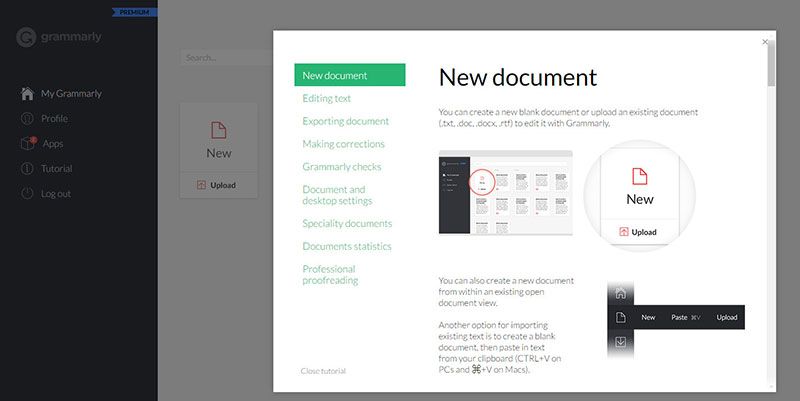
Tüm belgenizi Yükle düğmesine tıklayarak yükleyebilir veya içeriğinizi kopyalayıp yapıştırmak için Yeni düğmesine tıklayabilirsiniz. Tüm makalenizi düzenleyici alanına yükledikten veya kopyaladıktan sonra, dilbilgisi denetleyicisi aracı herhangi bir hatayı bulmak için tamamen düzeltecektir .
Şimdi sağ taraftaki doğru kelimelere tıklamanız yeterlidir ve bu kelimeler hataları değiştirecek ve makaleyi yeniden okuyacaktır.
Profilinize ve hangi dilde yazmak istediğinizi bölümüne girdiğinizden emin olun. Bu Grammarly incelemesi itibariyle , yalnızca Amerikan İngilizcesi ve İngiliz İngilizcesi var , ancak bazı yazım, noktalama işaretleri ve dilbilgisi açısından bir fark var, bu yüzden önemlidir. Size uygun dili seçmek için.
Microsoft Office için Grammarly Eklentisini Kullanma
Grammarly'yi kullanmanın bir başka harika yolu da Word ve Outlook için Microsoft Eklentisini indirmektir. Microsoft Eklentisi, premium sürümünüz varsa çalışır .
Bilgisayarınıza indirildikten sonra, kurmak için üzerine tıklayın ve ardından kullanıcı-arkadaş kurulumundan geçin. Word'e mi, Outlook'a mı yoksa her ikisine mi eklemek istediğinizi seçin ve ardından yükle'yi tıklayın. Yükledikten sonra, Word belgelerinizde üst çubuğun sonunda 'Grammarly' adlı bir başlık göreceksiniz.
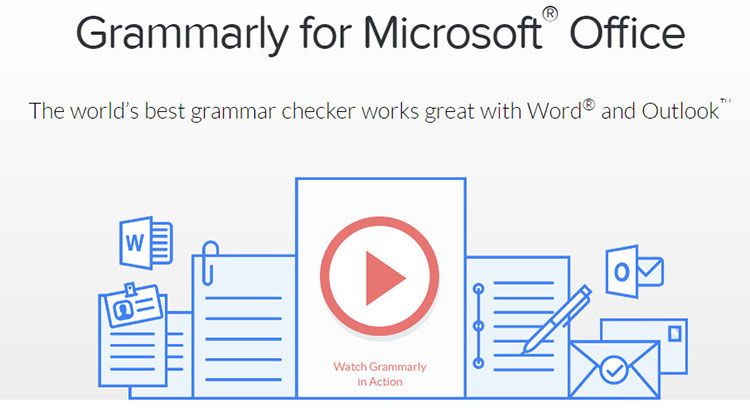
Tıpkı çevrimiçi düzenleyicide olduğu gibi, hızlı değişiklik yapmak veya daha fazlasını öğrenmek için verilen önerilere tıklamanız yeterlidir. Ayrıca son değişikliği geri alma seçeneğiniz de vardır.
Şimdi size tüm dilbilgisi hatalarını, noktalama hatalarını vb. göstermeye başlayacak. Ayrıca size makaleden çıkarılabilecek bazı gereksiz kelimeleri gösterecek veya onları görmezden gelip bu kelimeleri tutabilirsiniz.
NOT: Şu anda Grammarly, Mac kullanıcıları için bir MS Word veya Pages eklentisi sunmamaktadır.
İçeriğinizi Kolayca Kontrol Edin
Başka bir yerde yazılmış bir içeriğiniz varsa, hataları kontrol etmek için onu Grammarly'ye kopyalayabilirsiniz. Tek yapmanız gereken ' Yeni'ye tıklayıp belgenizi düzenleyiciye kopyalamak. Belgeyi varsa, bilgisayarınızdan bir belge yüklemek için Yükle tıklayabilirsiniz.

Sol tarafta, yazma aracı simgesine tıkladığınızdan ve yazım, stil, dil bilgisi, noktalama işaretleri ve yapının 'Açık' olarak seçildiğinden emin olun (ücretsiz veya ücretli plan kullanmanıza bağlı olarak daha fazla veya daha az özellik). Ayrıca ' Document Type ' öğesinin üzerine gelerek ne tür bir belge yazacağınızı da seçebilirsiniz.
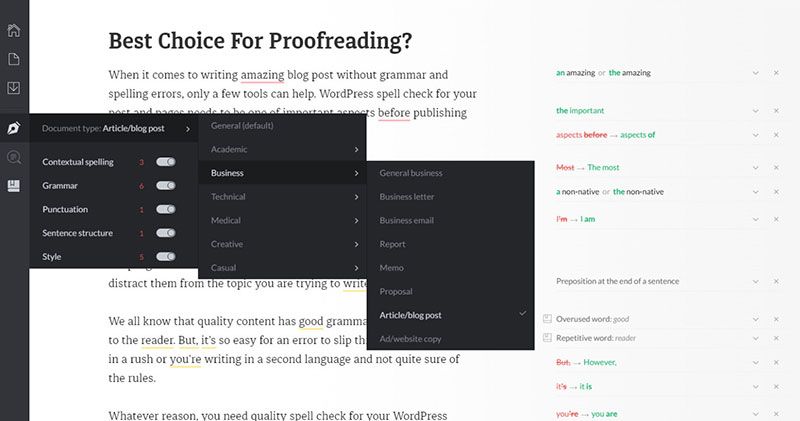
Önerilen tüm revizyonlar sayfanın sağ tarafında olacaktır. Bu çok kullanıcı dostu. Önerinin metnin neresinde yapıldığını görmek için listelenen her bir önerinin üzerine gelin ve ardından öneriyi genişletmek ve daha ayrıntılı bir açıklama almak için öneriye tıklayabilirsiniz.
Ad gibi bir sözcükten düzeltme isteniyorsa, onu sözlüğe ekleyebilirsiniz, böylece Grammarly gelecekte onu doğru yazılmış bir sözcük olarak görür.
Grammarly'nin verdiği öneriyi tamamen yok saymak istiyorsanız, Ignore seçeneğine tıklamanız yeterlidir.
Daha sonra yaptığınızın doğru olduğunu fark ederseniz, az önce yaptığınız bir düzeltmeyi de geri alabilirsiniz . Bir düzeltme yaptıktan sonra açılan 'Geri Al'ı tıklamanız yeterlidir ve düzeltmeniz geri alınır. Belgenizi düzeltmeyi tamamladığınızda, kopyalayıp başlangıçta kullandığınız programa geri yapıştırabilirsiniz.
Yazmayı Geliştirmeye Yardımcı Olur
Aynı hataları tekrar tekrar nasıl yaptığınıza şaşıracaksınız. Bazı kelimeleri aşırı kullanma eğiliminde olduğumu ve sürekli olarak aynı dilbilgisi hatalarını yaptığımı biliyorum. Otomatik yazma yönteminizi değiştirmek biraz zaman alır . Grammarly, bu kötü yazma alışkanlıklarını görmenize ve düzeltmenize yardımcı olur.
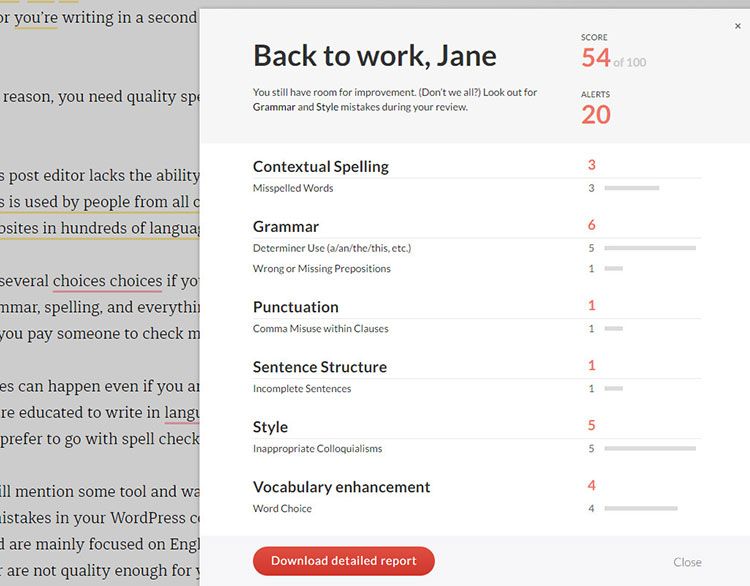
Grammarly uygulamasına koyduğunuz herhangi bir belgenin raporunu indirebilirsiniz. Daha sonra başvurabilmeniz için metni ve yapılan hataları içerecektir. Raporunuzu indirmek için Grammarly'nin sağ alt köşesindeki puanınızı tıklayın. Tam bir raporu PDF olarak bilgisayarınıza kaydetmek için 'Ayrıntılı raporu indir' seçeneğine tıklayabilirsiniz.
Kelime Geliştirme
Bu özellik makaleyi tarayacak ve tekrarlanan kelimeleri bulacaktır. Daha sonra aynı anlama sahip farklı kelimeler önerecektir. Bu kelimeleri önerilen kelimelerle değiştirebilirsiniz.
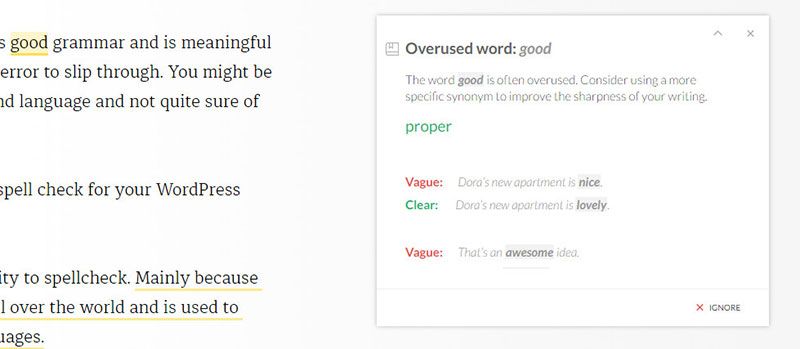
İntihal Denetleyicisi
Premium sürümde intihal seçeneğini de etkinleştirebilirsiniz. Bu özellik size belgenizin ne kadar orijinal olduğunu söyleyecek ve orijinal olmayan metin önerilen düzeltmelere dahil edilecektir.
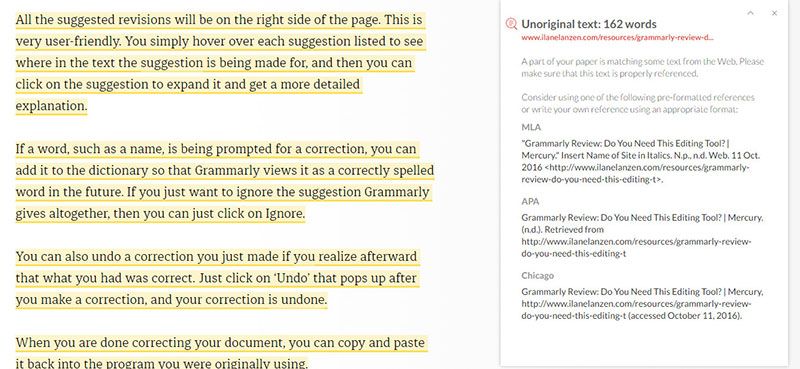
Bu, makaleleri diğer yazarlardan satın alan müşteriyseniz, elde edilir. Makalelerin orijinal mi yoksa kopyalanmış mı olduğunu kontrol etmek için bir araca ihtiyacınız var. Etkinleştirdiğinizde, araç tüm makaleyi tarayacak ve orijinal olup olmadığını size göstermek için 8 milyar sayfalık veritabanıyla karşılaştıracaktır.
Grammarly intihal alternatifine ihtiyacınız varsa, diğer en iyi intihal kontrol araçlarını da kontrol edebilirsiniz.
WordPress ile Grammarly Nasıl Kullanılır?
Grammarly, WordPress ile ne kadar iyi çalışır? WordPress web sitenize bloglar veya herhangi bir içerik yazarsanız, Grammarly ile çalışmak için mevcut seçeneklerden herhangi birini seçebilirsiniz.
Chrome tarayıcı kullanıyorum, bu nedenle varsayılan WordPress düzenleyicide yazarken Grammarly Chrome uzantısını yükledim ve etkinleştirdim. Yazı düzenleyicide yazarken, Grammarly ile sorunları otomatik olarak düzeltebilirsiniz.
İçerik yazmakla işim bitene kadar Grammarly uzantısını kişisel olarak kapatıyorum, böylece hata yaptığım her yerde dikkatimi dağıtmasın. Bitirdiğimde, yazım veya dilbilgisi hatalarını düzeltmesini sağlıyorum.

Yazı yazmak için Microsoft Word kullanıyorsanız, kullanmaya devam edebilir ve Grammarly'yi Microsoft Word'ünüze bir eklenti olarak ekleyebilirsiniz.
Dilbilgisi, yalnızca makaleyi yeniden okumak ve dilbilgisi hatalarını kontrol etmek için bir araç değildir. Bundan çok daha fazlasıdır, çünkü size makalenizin mükemmel olduğundan emin olmanızı sağlar.
Dilbilgisi Sınırlamaları Nelerdir?
Bu Grammarly incelemesi itibariyle, birkaç sınırlama vardır:
1. Büyük belgeler almaz
Bir belge yüklediğinizde, 20 sayfayı veya 36.000 sembolü geçemezsiniz . Yükleyebileceğiniz miktarı artırmak için çalıştıklarını söylüyorlar, ancak şimdilik üzerinde çalıştığınız bir hikayeniz veya bir e-Kitabınız varsa, kontrol etmek için onu parça parça yüklemeniz gerekecek.
Boyutu 4 MB'ın altında olan bir belge yükleyebilirsiniz. Desteklenen belge türleri MS Word (.doc, .docx), OpenOffice (.odt), .txt ve .rtf'dir.
2. Tüm hataları bulmaz
Dilbilgisi bazen tüm hataları bulamaz. Özellikle ilk çalıştırma kontrolünde. Ayrıca, Grammarly'nin size verdiği tüm önerileri kabul etmeyin. İçeriği kendiniz okuyun ve kafanızda mükemmel bir anlam ifade edip etmediğini kontrol edin. Günlük konuşmanızda kullandığınız internet argosu ve sık kullanılan kelimeler Grammarly tarafından sorgulanacak.
3. Belge sınırlaması
Herhangi bir 30 günlük süre içinde 300 belgeye veya 150.000 kelimeye kadar kontrol edebilirsiniz . Herhangi bir 24 saatlik periyotta 100 belgeye veya 50.000 kelimeye kadar kontrol edebilirsiniz. (Kurumsal Abone iseniz, bu kısıtlama Yetkili Kullanıcılarınızın her biri için geçerlidir.)
4. Sayfa sınırlaması
Grammarly.com'da Grammarly's Editor'ı kullandığınızda bir seferde 60 sayfaya kadar kontrol edebilirsiniz. Microsoft Word ve Outlook için Grammarly kullanıyorsanız sayfa sınırlaması yoktur.
5. Bilgisayar sınırlaması
Premium üyelik, Grammarly'ye en fazla beş farklı bilgisayarda erişim sağlar.
Grammarly Proofit nedir?
Proofit, Grammarly Premium aboneliğine ek olarak sunulan isteğe bağlı bir hizmettir. Zamanınız kısıtlıysa ve yazımınızın hatasız olduğundan emin olmanız gerekiyorsa, sayfalarınızı Grammarly düzeltmenlerine gönderebilirsiniz.
Metni sizin için Grammarly ile kontrol edecekler ve uygun düzeltmeleri yapacaklardır. Grammarly düzeltmenlerinin metninizi yeniden düzenlemeyeceğini, yeniden yapılandırmayacağını veya başka bir şekilde yeniden yazmayacağını unutmayın.
Metninizi düzeltmenlere göndermek istiyorsanız, soldaki gezinme çubuğundaki yeşil düğmeyi tıklayın ve “ Düzelticiye gönder ” düğmesine basın. Yapılması 24 saat kadar sürebilir.
Profesyonel Düzeltme, Grammarly Aboneliğinizden ayrı olarak sağlanan isteğe bağlı bir hizmettir. Fiyatlandırma seçenekleri: Anında – kelime başına 0,12 ABD doları, 3 saat – kelime başına 0,06 ABD doları, 24 saat – kelime başına 0,02 ABD doları. Ücretler, belgenizdeki kelime sayısına göre hesaplanır.
NOT: Profesyonel redaksiyon hizmetini kullanmak için aktif bir Grammarly Premium aboneliğinizin olması gerekir.
Grammarly'nin Fiyatı – Ücretsiz ve Ücretli
Ücretsiz sürümün ihtiyaçlarınız için yeterli olmadığına karar verirseniz, ücretli fiyatlandırma planını düşünebilirsiniz. Dilbilgisi primi aylık 29 ABD dolarıdır. Premium sürüm, içeriğinizde daha fazla dil bilgisi hatası belirlemenize yardımcı olacak ve her bir hata hakkında ayrıntılı bilgi sağlayacaktır.
Grammarly çok şey yapan bir araçtır, bu yüzden diğer bazı araçlardan daha maliyetlidir. Ancak, çok yazarsanız ve iyi yazmak istiyorsanız, parasını ödediğinizde elde ettiğiniz şeyler buna değer . Yazılarının öne çıkmasını ve etkilemesini isteyen öğrenciler ve profesyoneller için premium sürümü şiddetle tavsiye ediyorum.
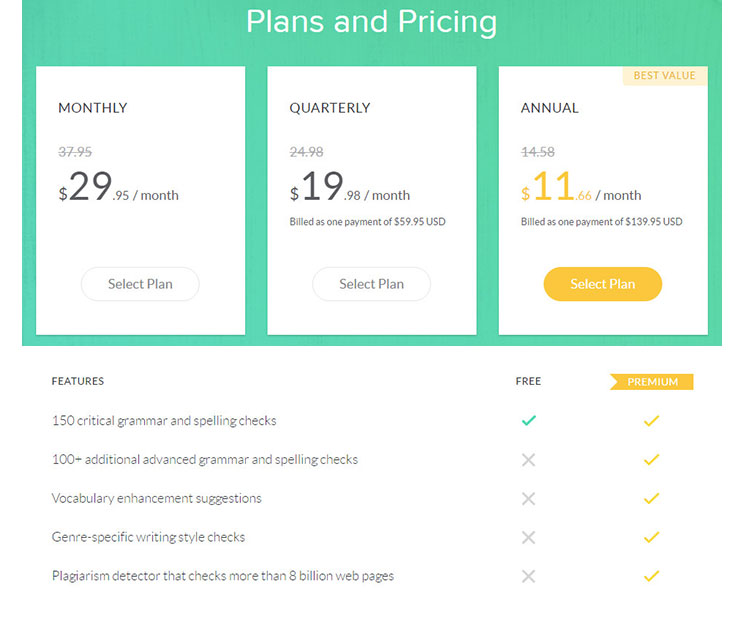
Grammarly'nin sunduğu her şeyi denemek istiyor ancak beğenip beğenmeyeceğinizden emin değilseniz, yedi gün boyunca deneyebilir ve para iade garantisinden yararlanabilirsiniz.
Bu garanti yalnızca ilk kez alıcılar için geçerlidir, ancak satın alma tarihinden itibaren yazılımı denemeniz ve size uygun olup olmadığını anlamanız için size yedi gün verir. Beğenmediğinize karar verirseniz, ödediğiniz bedel size geri ödenecektir. Grammarly, üç aylık ve yıllık abonelikler için indirimler sunar.
Mevcut üç farklı plan vardır:
1. Aylık Plan – Bu planın maliyeti aylık 29,95 ABD dolarıdır. Bunun güzelliği, istediğiniz zaman iptal edebilmenizdir. Ancak, sonraki iki plandaki gibi birkaç ay boyunca birlikte ödeme yapmaktan kesinlikle daha pahalıya mal olacak.
2. Üç Aylık Plan – Bu planın maliyeti aylık 19,98 ABD dolarıdır ve tek seferde 59,95 ABD doları tutarında faturalandırılır. Aylık ödeme konusunda endişelenmenize gerek kalmadan size üç tam ay Grammarly verir.
3. Yıllık Plan – Bu planın maliyeti aylık 11,66 ABD dolarıdır ve tek ödemede 139,95 ABD doları olarak faturalandırılır. Size tam bir yıl Grammarly verir, bu nedenle yazarlar, blog yazarları veya öğrenciler gibi yazılarının uzun süre doğru olduğundan emin olması gereken kişiler için en iyi seçenektir.
Aylık, üç aylık ve yıllık plan otomatik olarak yenilenecektir, bu nedenle tekrar ödeme yapmak istemiyorsanız, yenileme süresi dolmadan iptal etmeniz gerekecektir.
Eğitim tesisleri için de indirimli fiyatlandırma hacmi vardır.
Dilbilgisi Avantajları ve Dezavantajları
Burada, redaksiyon aracınız olarak Grammarly kullanmanın bazı yararları ve sakıncaları yer almaktadır.
Dilbilgisi Artıları
- İntihal denetleyicisi, Google'ın kopyalanmış olarak kabul edebileceği metinleri kontrol eder.
- Kullanımı kolay
- Grammarly, bir bilgi tabanı ve ekran görüntüleri içeren kapsamlı bir kullanım kılavuzu sunar. Çevrimiçi bir foruma sorular gönderebilir ve diğer kullanıcılarla etkileşim kurabilirsiniz. Bir SSS sayfası ve telefon desteği var. Grammarly canlı sohbet sunmaz.
- Çoğu kullanıcı için yeterli olabilecek ücretsiz sürümü vardır.
- Grammarly, yazma stilinize ve tarayıcı uzantıları ve Microsoft uzantıları gibi sistemlerinize uyacak birden çok seçeneğe sahiptir.
- Düzeltme açıklaması ve dil bilgisi raporları, zaman içinde dil bilginizi geliştirmenize yardımcı olur.
- Ana dili İngilizce olmayanlar ve yeni yazarlar için kullanışlıdır
- 250'den fazla yazım türünü, noktalama işaretlerini ve dilbilgisi hatalarını düzeltir.
- Web uygulaması, masaüstü yazılımı ve Microsoft Office Eklentisi olarak mevcuttur
- WordPress editörü de dahil olmak üzere Web'de her yerde çalışır
DİL BİLGİSİ EKSİLERİ
- Yalnızca İngilizce'yi destekler
- Sayfa ve belge sınırlamaları vardır
- Grammarly'yi etkinleştirdiğinizde Word'ün otomatik kaydetme işlevi devre dışı bırakılır. Yazma işleminizin en sonuna kadar belgenizi Grammarly ile kontrol etmekten tasarruf edin.
- Metni çevrimiçi Grammarly uygulamasından indirdiğinizde, not defterine indirilir ve tüm ifadeler birlikte çalışır. Word'e veya üzerinde çalıştığınız başka bir düzenleyiciye kopyalayıp yapıştırmak ve ardından kaydetmek daha iyidir.
- Bir insan düzeltmen veya eğitimin yerini almaz
- Grammarly çevrimdışı erişilemez ve kullanıcıların yazılımdan en iyi şekilde yararlanabilmeleri için bir internet bağlantısına sahip olmaları gerekir.
- Microsoft Office için Dilbilgisi Eklentisi Mac'lerde çalışmıyor
- Bazen bir WordPress gönderisini düzenlerken ve Grammarly uzantısı etkinleştirildiğinde, metin paragrafları çoğaltılır (diğerlerinde de aynı sorun olduğunu okudum. WordPress ile ilgili olup olmadığını bilmiyorum).
- Ücretsiz deneme yok
- Gutenberg editörü ile iyi çalışmıyor
Grammarly Kimler İçin İyidir?
İngilizce ana diliniz değilse, Grammarly mükemmel bir dilbilgisi ve yazım denetimidir. Dilbilgisi, yazım ve noktalama hatalarını kontrol etmenize yardımcı olacaktır.
Kitabınızın, makalenizin veya blog yayınınızın doğru ve okunması kolay olduğundan emin olmak için kullanabileceğiniz bir savunma hattı görevi görür .
Başkaları için yazmak zorunda olan herkes Grammarly'yi sevecektir. Buna bloglarda yazan kişiler, hayalet yazarlar, web sitesi yazarları, çalışanlar, işletme sahipleri ve internette veya sosyal medyada kaliteli içerik yazmak isteyen herkes dahildir.
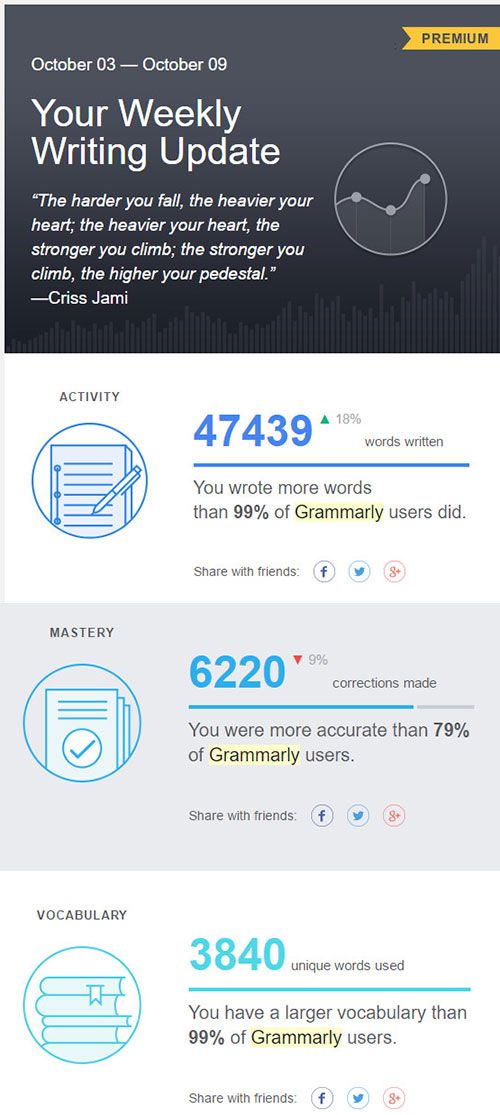
Grammarly Haftalık Rapor Örneği
İster forumlarda olun ve ciddiye alınmak isteyin, ister başkalarının okuması için yazılar, e-postalar veya makaleler yazın, kendinizi profesyonel bir şekilde tanıtmanız önemlidir.
Eğer bir öğrenciyseniz , Grammarly olmazsa olmazlardandır. Sadece notlar, denemeler, raporlar ve incelemeler konusunda size yardımcı olmakla kalmayacak, aynı zamanda nasıl daha iyi yazılacağını öğrenmenize de yardımcı olacaktır.
Bir e-Kitap yazıyorsanız , bu, Office Word'e eklemek isteyeceğiniz bir yazılımdır. Devam ederken yazınızı kontrol edebilirsiniz. Yazılarınızın hiçbiri üçüncü şahıslarla paylaşılmayacak veya belgelerinizi kontrol etmek dışında başka bir amaçla kullanılmayacaktır.
Kullanabileceğiniz Alternatifler
Dilbilgisi, düzeltme için kullanılabilecek tek çevrimiçi araç değildir. Aralarından seçim yapabileceğiniz birçok başka seçenek var. Bazı Grammarly alternatiflerinden bahsedeceğim.
#1 Microsoft Office (Ücretli)
Tüm Office programları, dosyaların yazımını ve dil bilgisini denetleyebilir. Yazım ve dil bilgisi denetleyicisini çalıştırarak yazım ve dil bilgisini aynı anda kontrol edebilir veya çalışırken otomatik olarak kontrol edebilir ve düzeltmeler yapabilirsiniz.
Grammarly, Microsoft Word veya diğer editörlerin yerini tutmasa da, İngilizce ile ilgili içerik için hala daha iyi bir seçim olduğunu düşünüyorum.
#2 Google Dokümanları (ÜCRETSİZ)
Google Dokümanlar, Google Drive ile entegre çevrimiçi kelime işlemci uygulamasıdır. Google Dokümanlar yerleşik bir yazım ve kişisel sözlük seçeneğine sahiptir ve temel yazma ile iyi çalışır. Yazım denetimi farklı dillerde mevcuttur ve kullanımı gerçekten kolaydır.
Belgeyi açmanız yeterlidir. Sonra Dosya Menüsü> Dil tıklayın ve belge açılır listeden kaleme alındığı dili seçin.
Şimdi Araçlar menüsü > Yazım Denetimine gidin . Google Dokümanlar, hataları kontrol edecek ve gerekli düzeltmeleri yapmanızı isteyecektir. Yanlış yazılmış bir kelimeyi düzeltmek için Değiştir düğmesine tıklayın.
Google Dokümanlar'ın yazım denetimi özelliğinin hata kanıtı olmadığına ve bazen önerilen düzeltmelerin metnin bağlamıyla eşleşmeyeceğine dikkat edilmelidir. Bu gibi durumlarda, bir sonraki öneriye geçmek için Yoksay'a tıklayabilir veya metninizde tekrar kullanmayı düşünüyorsanız kelimeyi/terimi sözlüğünüze ekleyebilirsiniz.
NOT: Grammarly şu anda Google dokümanlarıyla çalışmamaktadır.
#3 Jetpack Yazım ve Dil Bilgisi (ÜCRETSİZ)
WordPress kullanıyorsanız ve popüler Jetpack WordPress eklentisinin milyonlarca kullanıcısından biriyseniz, zaten “Yazım ve Dilbilgisi” modülünü kullanıyor olabilirsiniz. Henüz görmediyseniz, Jetpack ayarlarına gidin ve o modülü etkinleştirin. Etkinleştirildiğinde, ayarlara gidebilir ve ne istediğinizi tanımlayabilirsiniz.
Jetpack Yazım ve Dilbilgisi modülü , hiçbir şeye sahip olmamaktan iyidir. Ayrıca, yazma alışkanlıklarınızı öğrenmek zamanla daha iyi oluyor gibi görünüyor.
Grammarly ile kıyaslandığında Jetpack o kadar gelişmiş değildir ve size her zaman en iyi seçenekleri önermez . Bununla birlikte, Jetpack birkaç temel hatayı çözmenize yardımcı olabilir.
Yazım ve Dilbilgisi modülü aslında After the Deadline adlı ayrı bir eklenti olarak başladı ve ardından ana Jetpack yapısına dahil edildi. Bu modülü etkinleştirdikten sonra, WordPress düzenleyicinize gelişmiş bir yazım denetimi işlevi ekler.

Düzeltme özelliği, yazım, yanlış kullanılan sözcükler, dilbilgisi ve stili denetler. Hatanın türünü renginden anlayabilirsiniz. Yanlış kullanılan kelimeler ve yazım hataları kırmızı, dil bilgisi hataları yeşil ve stil önerileri mavidir.
Çoğu hatanın daha fazla bilgi sağlayan Açıklama seçeneği vardır. Bir cümleyi bir kez yok saymak için Öneriyi yoksay'ı veya WordPress'in seçili kelimeyi kalıcı olarak yoksaymasını sağlamak için Her zaman yoksay'ı tıklayabilirsiniz. Eklentinin kontrol etmesi gereken kuralları ve sorunları yapılandırabilirsiniz.
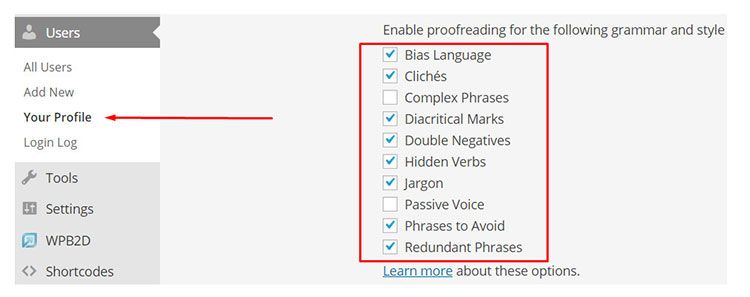
Bir gönderi üzerinde çalışmayı bitirdikten sonra, kontrol simgesini tıklamanız yeterlidir. Birkaç saniye sonra bazı öneriler göreceksiniz.
Uygun olmayan her kelime veya kelime öbeğinin altı çizilecektir . Sözcüğü/ifadeyi tıkladığınızda, neyin yanlış olduğunu görebileceğiniz, nasıl düzeltileceği konusunda öneriler alabileceğiniz ve ayrıca neden bir sorun olduğuna dair bir açıklama görebileceğiniz bir açılır pencere açılır.
Genel olarak, işlevsellik Grammarly'ninki kadar gelişmiş değildir , ancak yine de yazınızı geliştirmenize yardımcı olabilecek harika bir araçtır.
Jetpack Yazım ve Dilbilgisi modülü , herhangi bir gerçek dilbilgisi ve yazım düzeltme işlevi sunan tek değerli WordPress yazım denetimi eklentisidir (bunu yazarken). Diğer her şey ya bir yıldan daha eski ve terk edilmiş ya da sadece temel özellikler sağlıyor. Jetpack modülü, İngilizce, Fransızca, Almanca, Portekizce ve İspanyolca dillerinde yazılan yazıları düzeltebilir.
#4 Zencefil (ÜCRETSİZ ve ÜCRETLİ)
Ginger, Ginger Software adlı bir şirket tarafından geliştirilen bir araçtır. Çalışır ve Grammarly'ye benzer görünür. Ginger'ın iyi yanı, farklı sistemler için sürümler almanızdır. Windows uygulaması, iOS, Android, Chrome uzantısı, Safari uzantısı.
Masaüstü sürümü söz konusu olduğunda, Ginger aracının bazı dezavantajları vardır . Örneğin, bir Chrome uzantısı mevcut olsa da, aslında web sitelerindeki metin giriş alanlarıyla bütünleşmez.
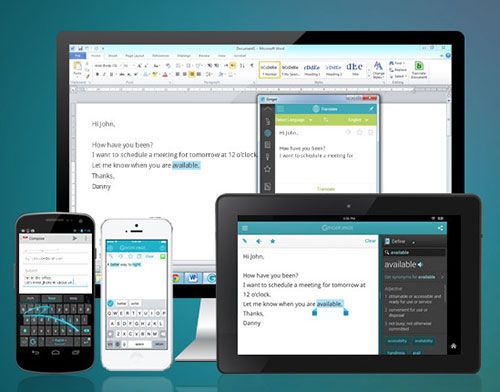
Uzantı, yayınınızı veya içeriğinizi kopyalayıp yapıştırabileceğiniz ek bir düzenleyici açılır penceresi açar. Bir gönderiyi hızlı bir şekilde kontrol etmek istiyorsanız bu sorunlu olabilir. Örneğin, metninizde herhangi bir bağlantı varsa, Ginger'dan geri kopyaladığınızda bunlar kaybolur.
Ginger'ın dilbilgisi denetimi yetenekleri çok verimlidir. Ginger, kullanılabilirlik konusunda geride kaldığında, dilbilgisi ve yazım denetimlerinin kalitesinde bunu telafi ediyor.
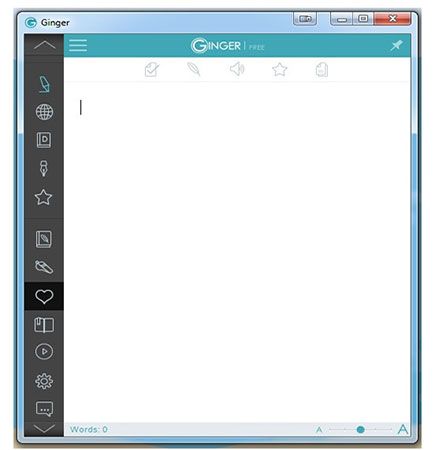
Ginger, içeriğinizi yalnızca yeniden okuyup düzeltmekle kalmaz. Ayrıca hatalarınızdan ders almanıza yardımcı olur. Dilbilgisi denetleyicisi ve yazım denetleyicisinin yanı sıra, öğrenme merkezi özelliği de vardır.
Bu, kendi hatalarınız hakkında kişisel olarak uyarlanmış ayrıntılı raporları görmenize yardımcı olur ve ilerlemenizi takip edebilir. Grammarly de aynı özelliğe sahiptir.
Zencefil özelliği özeti:
- Windows, iOS, Android, Chrome, Safari için uygulamalar/eklentiler.
- Gelişmiş dilbilgisi denetleyicisi.
- Cümleyi yeniden ifade etme – Metninizi ifade etmenin farklı yollarını görmenizi sağlar.
- Çeviri araçları (40 dil).
- Sözlük – Kullandığınız kelimelerin anlamını anlamanıza yardımcı olur.
- Yalnızca İngilizce düzeltmeleri destekler.
- Zencefil çevrimdışı çalışmıyor. İnternet bağlantısına ihtiyacı var.
Ginger'ın ücretsiz sürümü ile belirli bir haftalık limitiniz var . Haftalık sınıra ulaşıldığında, Ginger yanlış yazılan kelimeler için düzeltmeler göstermeye devam eder, ancak düzeltilmiş kelimeyi manuel olarak girmeniz gerekir.
Takip eden Pazartesi günü kapasite yeniden yüklenir ve kapasite tekrar kullanılıncaya kadar Ginger'ın düzeltmelerinin keyfini çıkarabilirsiniz.
Ayrıca iki ücretli fiyatlandırma planı vardır :
- Temel – 61,20 $ / yıl (5,10 $ / ay) yıllık faturalandırılır. Veya ayda 6,40 ABD doları faturalandırılır.
- Prim – 111 $ / yıl (9,25 $ / ay) yıllık olarak faturalandırılır. Veya aylık 11,20 ABD doları faturalandırılır.
Zencefil özellikleri, artıları ve eksileri hakkında daha fazla bilgi için Ginger incelememi kontrol ettiğinizden emin olun.
#5 Hemingway (ÜCRETSİZ)
Hemingway, kısa cümleleri ve basit diliyle tanınan yazar Ernest Hemingway'in tarzına dayalı olarak, insanların yazılarını geliştirmek için benzersiz bir yol sunan, yalnızca çevrimiçi bir metin editörü olarak başladı.
Hemingway, bahsedilen diğer araçlardan biraz farklıdır. Hemingway burada ve orada garip görünen bir kelime hakkında sizi bilgilendirecek olsa da , birincil işi içeriğinizin genel okunabilirliğini iyileştirmektir .
Bunu yapmak için, okunması zor veya okunması çok zor olan tüm cümleleri vurgular. O zaman, bu konuda bir şeyler yapmak size kalmış.
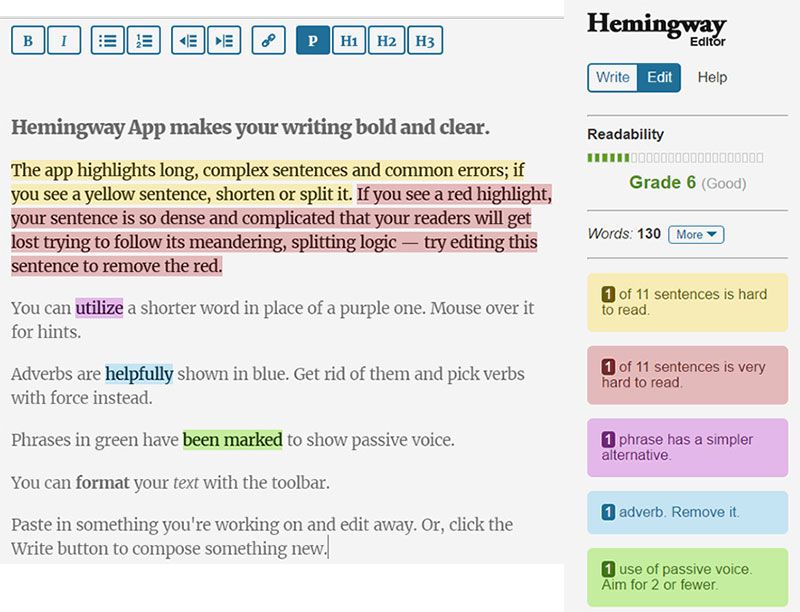
Hemingway, çevrimiçi bir araç veya Mac ve Windows için Hemingway Editor uygulaması olarak mevcuttur. Tarayıcı uzantıları veya diğer entegrasyon türleri yoktur.
WordPress ile çalışan biri için bu, içeriğinizi Hemingway'e kopyalayıp yapıştırmanız, orada işinizi yapmanız ve ardından tekrar WordPress'e kopyalamanız gerektiği anlamına gelir.
Hemingway görsel bir araçtır. Gönderinizde bulunan belirli bir sorunun ciddiyetine göre farklı renkler kullanır. Örneğin, okunması çok zor olan cümleler kırmızı, okunması zor olan cümleler sarı vb.
Aracı kullanmaya gelince, sadece belirli bir ifadenin üzerine gelmeniz yeterlidir ve Hemingway size önerilerde bulunacaktır. Bence Hemingway harika bir araç ama Grammarly gibi gönderilerin WordPress yazım denetimi yapmak için yeterince kaliteli değil.
Fiyat: Web aracı tamamen ücretsizdir. Masaüstü düzenleyicisi bir kerelik ödeme 6,99 ABD dolarıdır (bunu yazarken).
#6 Beyaz Duman (Ücretli)
WhiteSmoke, WhiteSmoke Inc. tarafından yayınlanan bir dil bilgisi denetimi yazılımıdır. Şirket, öğrencilere, yazarlara, işletmelere ve diğerlerine yazılarını geliştirmeleri için yardımcı olacak ürünler sunar.
WhiteSmoke, yazılarınızın gramer ve yazım hatalarını kontrol etmenin yanı sıra, metinlerinizin benzersizliğini kontrol etmenize olanak tanıyan bir intihal kontrol aracı ile donatılmıştır.
WhiteSmoke'un İntihal Denetleyicisi aracı , metninizin benzersiz olmayan kısmını analiz etmenize yardımcı olur ve size halihazırda sizinkiyle aynı metne sahip çeşitli çevrimiçi yayınların listesini verir.
WhiteSmoke , yazınızdaki en küçük dilbilgisi hatalarını bile düzeltmeye yardımcı olan dilbilgisi denetimi aracı sağlar . Yalnızca metninizdeki dilbilgisi hatalarını tespit etmeye yardımcı olmakla kalmaz, aynı zamanda her bir hatayı nasıl düzelteceğiniz konusunda önerilerde bulunmanıza da yardımcı olur.
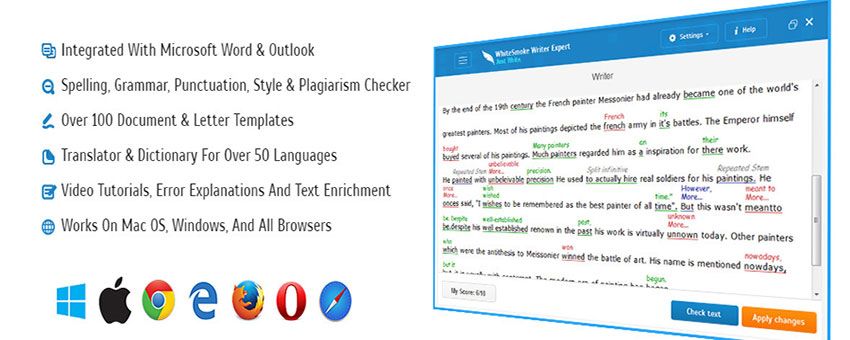
Birçok dilbilgisi denetleyicisi aracı, bir metindeki yazım stili hatalarını kontrol etmek için bir stil denetleyici özelliğine sahip değildir. Genel yazım kurallarına göre yazdığınızdan emin olmak için yazılarınıza Style Checker özelliği uygulanabilir.
Yazılım, popüler bir ürün adını yazım hatasıyla karıştırmayan doğru bir yazım ve noktalama denetleyicisine sahiptir.
Fiyat: Mevcut iki fiyatlandırma planı ile WhiteSmoke Web veya Premium planını seçebilirsiniz. Her plan, yazılım için ömür boyu lisans satın alma seçeneği de dahil olmak üzere aylık, üç aylık, yıllık gibi esnek ödeme seçeneklerine sahiptir.
WhiteSmoke, artıları ve eksileri hakkında daha fazla bilgi için WhiteSmoke incelememi kontrol ettiğinizden emin olun.
Dilbilgisi İncelemesi Sonuç
Çoğu metinde, hatta dili anadili olarak konuşanlar tarafından yazılanlarda bile bulunabilecek gramer veya yazım hatalarının miktarına şaşıracaksınız. Bu tür hatalar, uygun yazım ve dilbilgisi denetleyicisi ile hızla düzeltilebilir.
Yazım hataları, yazım hataları, fonetik hatalar, ciddi yazım hataları ve yanlış kullanılan kelimelerden kaynaklanabilir. Dilbilgisi hataları, tekil ve çoğulların doğru kullanımından yanlış kullanılan zamanlara kadar değişebilir.
Dilbilgisi kapsamlı ve doğrudur. Yüksek bir Doğruluk Puanına sahiptir ve çeşitli yaygın dilbilgisi hatalarını tanır. Ancak, her birini yakalamaz. Dilbilgisi, yazım, sözdizimi ve dilbilgisinde son söz olarak düşünülmemelidir, ancak yardımcı bir yardımcıdır.
Ayrıca öğrencilerin yazılı ödevlerini öğretmenlerine teslim edilmeden önce analiz etmelerini sağlayan bir kağıt analiz hizmeti olan Analyze AcademicHelp'e ve dilbilgisi, cümle yapısı, organizasyon, kelime dahil olmak üzere yazınızın kalitesini kontrol etmenizi sağlayan CorrectEnglish'e de göz atabilirsiniz. seçim ve daha fazlası.
İşte önerilerim:
a) Ücretsiz seçenek – Grammarly'nin ücretsiz sürümünü veya Jetpack modülü ile Hemingway'in bir kombinasyonunu kullanın. Yazınızla ilgili sorunlar ve bunları nasıl düzelteceğiniz konusunda size genel bir fikir verecekler.
b) Oyununuzu hızlandırın – Daha fazla özellik elde etmek ve yazım hatalarını kontrol ederken en iyi şekilde yararlanmak için Grammarly, Ginger veya WhiteSmoke'u deneyin.
Grammarly'yi size büyük bir değer sağladığı ve temel olarak dilbilgisi kontrolü ve yazınızı daha iyi hale getirme açısından ihtiyacınız olan her şeyi sağladığı için şahsen tavsiye ederim.
İşletmeniz için kullanabileceğiniz en iyi redaksiyon aracını seçmek zor olsa da, en önemli yönlere bakarak en iyisini seçebilirsiniz.
İlk olarak, araç, yazınızın genel kalitesini artırmaya yardımcı olan doğru dil bilgisi denetimi özellikleri sunmalıdır. İkincisi, ihtiyacınıza göre masaüstü ve web tabanlı yazılımlar arasında seçim yapmanız gerekir. Üçüncüsü, işiniz için faydalı olabilecek ek özellikler sunan birini seçmelisiniz.
Umarım bu Grammarly incelemesi yardımcı olmuştur. İçeriğinizi kontrol etmek için Grammarly veya başka bir araç kullandıysanız, aşağıdaki yorumlarda düşüncelerinizi ve deneyimlerinizi bana bildirin.
gramer açısından
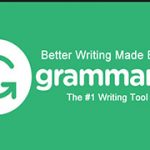
Artıları
- İntihal denetleyicisi ücretli sürümde mevcuttur
- Kullanımı kolay
- Çoğu kullanıcı için yeterli olabilecek ücretsiz sürümü vardır.
- Düzeltme açıklaması ve dil bilgisi raporları
- Web uygulaması, masaüstü yazılımı ve Microsoft Office Eklentisi olarak mevcuttur
- Yazım, noktalama işaretleri ve dilbilgisi hatalarını düzeltir
Eksileri
- Yalnızca İngilizce'yi destekler
- Sayfa ve belge sınırlamaları vardır
- Bir insan düzelticinin yerini almaz
- Grammarly çevrimdışı erişilemez
